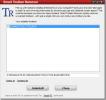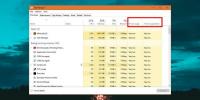Cómo configurar un icono de carpeta personalizada en Windows 10
Windows 10 usa el ícono de carpeta amarilla estándar para todas las carpetas que cree. Sus bibliotecas tienen iconos ligeramente diferentes, pero para todas las demás carpetas, se utiliza el mismo icono. Si tu quieres tu puedes cambiar los colores del icono de carpeta con una aplicación llamada FolderPainter. Si cambiar el color del ícono de la carpeta no funciona, puedes configurar un ícono de carpeta personalizada en Windows 10 siempre que encuentres el ícono por ti mismo.
Icono de carpeta personalizada
Lo primero que debe hacer es encontrar un icono de carpeta. Normalmente puede descargar íconos gratis en línea, sin embargo, si tiene una buena imagen PNG que funciona como ícono, también puede convertirla en un archivo ICO. Si está convirtiendo un archivo de PNG a ICO, le recomendamos utilizar un servicio web gratuito en línea llamado ICO Convert. Simplemente cargue la imagen PNG y conviértala en un archivo ICO para Windows 10.
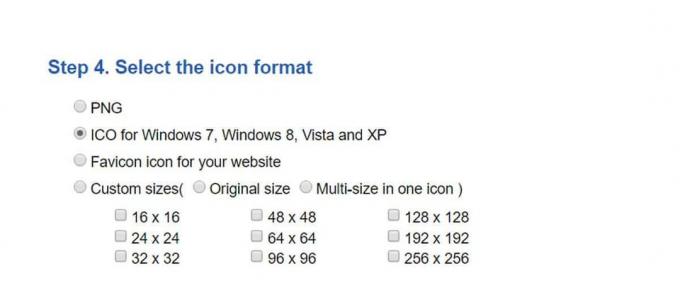
Una vez que tenga el archivo ICO, puede cambiar el icono de la carpeta para cualquier carpeta que desee. Navegue a la carpeta para la que desea cambiar el icono y haga clic con el botón derecho. Desde el menú contextual, seleccione Propiedades. En la ventana Propiedades, vaya a la pestaña Personalizar y haga clic en el botón Cambiar icono en la parte inferior. En la ventana que se abre, haga clic en el botón Examinar y seleccione el archivo ICO que desea usar. Haga clic en Aceptar y Aplicar.

Regrese a su escritorio, haga clic derecho en un área vacía y seleccione Actualizar en el menú contextual. Repita para cualquier ventana del Explorador de archivos que haya abierto. La carpeta ahora aparecerá con su nuevo icono personalizado.
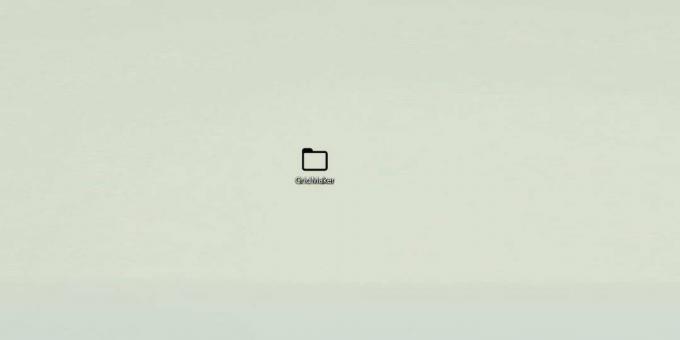
Cambiarlo de nuevo es bastante fácil. Acceda a la ventana Cambiar icono de la misma manera que antes y seleccione el icono de carpeta predeterminado de los que se muestran en la lista, o simplemente haga clic en el botón Restaurar valores predeterminados.
Este cambio se aplicará por carpeta. Esto significa que todas las demás carpetas de su sistema seguirán usando el ícono predeterminado que está configurado en Windows 10. Hay aplicaciones que pueden cambiar el icono de carpeta predeterminado para varias carpetas a la vez y también hay aplicaciones que pueden cambiar sin embargo, cuál es el ícono predeterminado para todas las carpetas, dado que se trata de Windows 10, debe evitar manipular el ícono valores predeterminados Windows 10 tiene un mal historial de manejo de personalizaciones de UI. De hecho, si usa una aplicación para personalizar su escritorio de Windows 10, es una buena idea deshabilitarlo o desinstalarlo antes de instalar una importante actualización de características de Windows 10.
Buscar
Mensajes Recientes
Desinstale y elimine las barras de herramientas del navegador inútil
Hace unos días cubrimos Desinstalador de barra de herramientas, una...
Cómo deshabilitar la grabación de Nvidia Game Experience en Windows 10
Si tiene una GPU Nvidia, probablemente también tenga instalada la a...
Cómo encontrar aplicaciones de consumo de energía en Windows 10
Históricamente hablando, Microsoft nunca ha realizado muchos cambio...